- โปรแกรมฟรี EaseUS
- Data Recovery Wizard Free
- Todo Backup Free
- Partition Master Free
หน้าสารบัญ
อัปเดตเมื่อ Jul 09, 2025
คุณกำลังมองหาวิธีสร้างพาร์ติชันบนไดรฟ์ USB อยู่ใช่หรือไม่ หน้านี้จะช่วยคุณได้ หน้านี้ให้แนวทางสามประการในการสร้างพาร์ติชันบนไดรฟ์ USB เพื่อจัดการไดรฟ์ USB ของคุณได้ดี ก่อนอื่น มาเรียนรู้ประโยชน์ของการแบ่งพาร์ติชันไดรฟ์ USB กันก่อน
ฉันสามารถสร้างพาร์ติชั่นบนไดรฟ์ USB ได้หรือไม่
แน่นอน คุณทำได้ ตั้งแต่ Windows 10 เวอร์ชัน 1703 ขึ้นไป Windows จะรองรับพาร์ติชันหลายพาร์ติชันบนสื่อแบบถอดได้ เช่น ไดรฟ์ USB ในกรณีนี้ เราสามารถสร้างพาร์ติชันหลายพาร์ติชันเพื่อใช้ประโยชน์จากพาร์ติชันเหล่านี้ให้ได้มากที่สุด แต่การทำเช่นนี้มีประโยชน์อย่างไร อ่านต่อ
มีสภาพแวดล้อมระบบปฏิบัติการแบบผสมให้เลือก:
หาก USB ของคุณอยู่ในรูปแบบ exFAT และคุณสามารถใช้ได้ใน Windows 10 แต่มีอยู่วันหนึ่งคุณมีเพียงคอมพิวเตอร์ Linux เท่านั้น เนื่องจากความไม่เข้ากันของระบบไฟล์ คุณจึงไม่สามารถเข้าถึงไฟล์ USB บนคอมพิวเตอร์ใหม่นี้ได้ แต่หากคุณมีพาร์ติชันรูปแบบ EXT4 ใน USB ของคุณ ปัญหานี้ก็จะได้รับการแก้ไข
การจัดการที่ดีขึ้น:
การสร้างพาร์ติชันหลายพาร์ติชันนั้นดีสำหรับคุณในการจัดหมวดหมู่ไฟล์ของคุณ เพื่อให้สามารถเข้าถึงไฟล์ที่คุณต้องการได้โดยเร็วที่สุด และทำลายข้อจำกัดของ ประเภทระบบไฟล์ ที่แตกต่างกัน
อย่างไรก็ตาม คุณทราบวิธีการสร้างพาร์ติชันบนไดรฟ์ USB หรือไม่ ไม่ต้องกังวล ในส่วนต่อไปนี้ คุณจะได้เรียนรู้สามวิธีในการแบ่งพาร์ติชันไดรฟ์ USB รวมถึง เครื่องมือแบ่งพาร์ติชัน USB ระดับมืออาชีพ แชร์บทความนี้บนโซเชียลมีเดียของคุณและแจ้งให้ผู้อื่นทราบวิธีการสร้างพาร์ติชันบนไดรฟ์ USB มากขึ้น
ฉันจะสร้างพาร์ติชั่นบนไดรฟ์ USB ได้อย่างไร
หากคุณเพิ่งเริ่มใช้การแบ่งพาร์ติชัน USB คุณอาจพบว่ามันยาก อย่างไรก็ตาม ในบทช่วยสอนนี้ เราจะอธิบายทุกอย่างอย่างละเอียด ดังนั้น เพียงทำตามขั้นตอนในบทช่วยสอนทีละขั้นตอน ขั้นแรก มาดูกันว่ามีสามวิธีอะไรบ้าง
วิธีที่ 1. สร้างพาร์ติชั่นบนไดรฟ์ USB ผ่าน EaseUS Partition Master
วิธีที่ 2. สร้างพาร์ติชั่นบนไดรฟ์ USB ผ่านการจัดการดิสก์
วิธีที่ 3. สร้างพาร์ติชั่นบนไดรฟ์ USB โดยใช้คำสั่ง Diskpart
คุณรู้สึกลำบากใจที่จะเลือกวิธีที่เหมาะสมหรือไม่? ไม่ต้องกังวล เราจะเตรียมตารางไว้ให้คุณ คุณจะเห็นได้ว่า EaseUS Partition Master Free เป็นตัวเลือกที่ดีที่สุด เนื่องจากสามารถดำเนินการขั้นตอนทั้งหมดให้เสร็จสิ้นภายในสี่ขั้นตอน
| คุณสมบัติ | โปรแกรม EaseUS Partition Master | การจัดการดิสก์ | ดิสพาร์ต |
|---|---|---|---|
| ความยากในการใช้งาน | ง่าย | ปานกลาง | ยาก |
| ผู้ใช้ที่เหมาะสม | ผู้ใช้ทั้งหมด | ผู้เริ่มต้น | ผู้ใช้ที่มีประสบการณ์ |
| ขั้นตอน | 3 | อย่างน้อย 6 | อย่างน้อย 6 คำสั่ง |
หลังจากเลือกวิธีที่ดีที่สุดแล้ว เรามาเริ่มเรียนรู้วิธีใช้เครื่องมือเหล่านี้เพื่อสร้างพาร์ติชันบนไดรฟ์ USB กัน
วิธีที่ 1. สร้างพาร์ติชั่นบนไดรฟ์ USB ผ่าน EaseUS Partition Master
EaseUS Partition Master คือโปรแกรมจัดการดิสก์ฟรีสำหรับผู้ใช้ Windows ทุกคน และรองรับ Windows ทุกเวอร์ชัน นอกจากนี้ ด้วยอินเทอร์เฟซที่ชัดเจน ทำให้ใช้งานง่าย และคุณสามารถสร้างพาร์ติชันบนไดรฟ์ USB ได้ด้วยการคลิกง่ายๆ ดาวน์โหลดเครื่องมือนี้และทำตามคำแนะนำนี้เพื่อลองใช้
ขั้นตอนที่ 1. เปิด EaseUS Partition Master ในหน้าต่างหลัก คลิกขวาที่พื้นที่ว่างบนฮาร์ดไดรฟ์หรืออุปกรณ์จัดเก็บข้อมูลภายนอกของคุณ และเลือก "สร้าง"
ขั้นตอนที่ 2. ปรับขนาดพาร์ติชัน ระบบไฟล์ (เลือกระบบไฟล์ตามความต้องการของคุณ) ป้ายกำกับ ฯลฯ สำหรับพาร์ติชันใหม่ และคลิก "ตกลง" เพื่อดำเนินการต่อ
ขั้นตอนที่ 3 คลิกที่ปุ่ม "Execute 1 Task(s)" และสร้างพาร์ติชันใหม่โดยคลิก "Apply"
ชมวิดีโอแนะนำการใช้งานต่อไปนี้เพื่อดูวิธีสร้างพาร์ติชันในระบบไฟล์ NTFS, FAT หรือ EXT
นอกจากการสร้างพาร์ติชันบนไดรฟ์ USB แล้ว EaseUS Partition Master ยังมีคุณสมบัติอื่นๆ อีกมากมาย มาเรียนรู้เพิ่มเติมเกี่ยวกับยูทิลิตี้ดิสก์นี้กัน
คุณสมบัติอื่นๆ ของ EaseUS Partition Master:
- ฟอร์แมต USB เพื่อบูต
- ทดสอบการรันแฟลชไดรฟ์ USB
- รวมพาร์ติชั่นบนไดรฟ์ USB
- แก้ไขข้อผิดพลาด USB มีสองพาร์ติชั่น
- คัดลอกระบบปฏิบัติการและข้อมูลไปยัง HDD/SSD อื่น
- ปรับขนาด ลบ ย้าย และขยายพาร์ติชั่น
คลิกปุ่มด้านล่างแล้วดาวน์โหลดเครื่องมือนี้เพื่อแก้ไขปัญหาพาร์ติชั่นดิสก์ของคุณอย่างรวดเร็ว
วิธีที่ 2. สร้างพาร์ติชั่นบนไดรฟ์ USB ผ่านการจัดการดิสก์
การจัดการดิสก์คืออะไร เป็นเครื่องมือยูทิลิตี้ในตัวของ Windows ที่สามารถช่วยคุณจัดการพาร์ติชั่นดิสก์ได้ ในส่วนนี้ เราจะแนะนำวิธีการใช้การจัดการดิสก์เพื่อสร้างพาร์ติชั่นบนไดรฟ์ USB
- หมายเหตุ:
- ก่อนที่เราจะเริ่ม ตรวจสอบให้แน่ใจว่าคุณได้เชื่อมต่อไดรฟ์ USB เข้ากับพีซี Windows แล้ว
ขั้นตอนที่ 1. พิมพ์ "สร้างและฟอร์แมตพาร์ติชันฮาร์ดดิสก์" เพื่อเปิดการจัดการดิสก์
ขั้นตอนที่ 2 คลิกขวาที่พื้นที่ว่างบนไดรฟ์ USB เป้าหมาย และเลือก "New Simple Volume"
ขั้นตอนที่ 3. ทำตามตัวช่วยสร้างไดรฟ์ข้อมูลแบบง่ายใหม่เพื่อกำหนดขนาดไดรฟ์ข้อมูล
ขั้นตอนที่ 4. กำหนดอักษรไดรฟ์ให้กับพาร์ติชันใหม่ของคุณ
ขั้นตอนที่ 5. กำหนดรูปแบบระบบไฟล์ที่คุณต้องการและคลิก "ถัดไป"
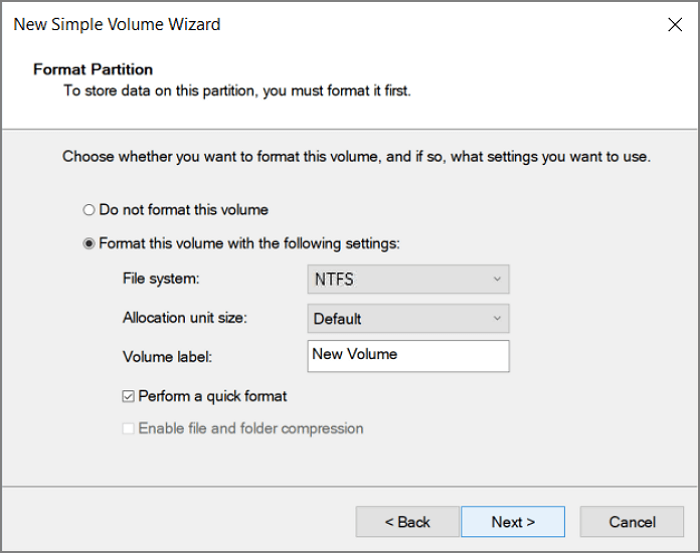
ขั้นตอนที่ 6 คลิก "ถัดไป" จากนั้นคลิก "เสร็จสิ้น" เพื่อสิ้นสุดกระบวนการนี้
อย่างไรก็ตาม หากคุณพบว่า "New Simple Volume" ของคุณกลายเป็นสีเทาในระหว่างดำเนินการ คุณสามารถขอความช่วยเหลือได้จากลิงก์นี้
วิธีแก้ไขข้อผิดพลาด New Simple Volume Greyed Out ในระบบจัดการดิสก์ของ Windows
มีบางครั้งที่คุณไม่สามารถเลือกตัวเลือก "New Simple Volume" ในการจัดการดิสก์ได้เมื่อคุณพยายามสร้างพาร์ติชันใหม่
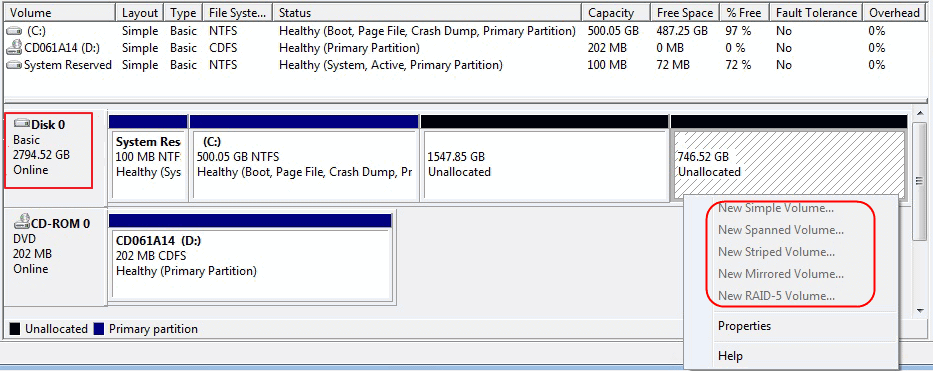
วิธีที่ 3. สร้างพาร์ติชั่นบนไดรฟ์ USB โดยใช้คำสั่ง Diskpart
คุณสามารถเรียนรู้วิธีใช้ คำสั่ง Diskpart เพื่อสร้างพาร์ติชันบนไดรฟ์ USB ได้จากส่วนนี้ Diskpart ยังเป็นเครื่องมือที่ดีสำหรับการจัดการ พาร์ติชันดิสก์ ของคุณโดยใช้คำสั่ง คุณต้องระมัดระวังเมื่อพิมพ์คำสั่ง เนื่องจากข้อผิดพลาดอาจทำให้ข้อมูลสูญหายได้
ขั้นตอนที่ 1. คลิกขวาที่ไอคอน Windows แล้วเลือก "Run" พิมพ์ " cmd " แล้วกด Enter
ขั้นตอนที่ 2. พิมพ์ " diskpart " เพื่อเปิด Diskpart.exe
ขั้นตอนที่ 3 กด "Enter" ทุกครั้งที่คุณพิมพ์คำสั่งด้านล่างเสร็จ:
- รายการดิสก์
- เลือกดิสก์ 1
- สร้างพาร์ติชั่นขนาดหลัก=20480
- กำหนดตัวอักษร=H
- รูปแบบ fs=ntfs
- ทางออก
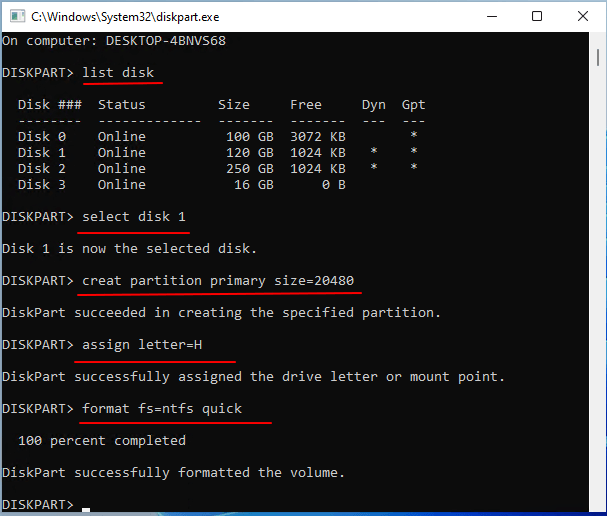
- หมายเหตุ:
- คุณต้องแทนที่ "1" ด้วยหมายเลขดิสก์ที่ถูกต้อง แทนที่ "H" ด้วยตัวอักษรใหม่ที่คุณต้องการ แทนที่ "20480" ด้วยขนาดที่เหมาะสม และแทนที่ "ntfs" ด้วยรูปแบบระบบไฟล์ที่เหมาะสมที่คุณต้องการ
อย่างไรก็ตาม หากคุณต้องการลบพาร์ติชันด้วย diskpart เราก็ได้เตรียมลิงก์เพื่อช่วยคุณไว้ด้วย:
ฉันจะใช้ DiskPart เพื่อลบพาร์ติชั่นทั้งหมดใน Windows ได้อย่างไร?
มีคำสั่งสองคำสั่งใน DiskPart ที่สามารถใช้เพื่อลบพาร์ติชันทั้งหมดในคอมพิวเตอร์ Windows และแต่ละคำสั่งได้รับการออกแบบมาเพื่อวัตถุประสงค์ที่แตกต่างกัน ซึ่งแสดงไว้ที่นี่

บทสรุป
บทความนี้จะอธิบายสามวิธีในการสร้างพาร์ติชันหลายพาร์ติชันบนไดรฟ์ USB แต่ละวิธีเหมาะสำหรับผู้ใช้ที่แตกต่างกัน แต่ถ้าคุณเป็นมือใหม่ด้านคอมพิวเตอร์หรือไม่คุ้นเคยกับการใช้งานคอมพิวเตอร์ EaseUS Partition Master จะเหมาะกับคุณมากกว่าเพราะใช้งานง่าย
นอกจากนี้หากคุณมีคำถามเพิ่มเติม โปรดอ่านย่อหน้าถัดไป
คุณอาจชอบ:
คำถามที่พบบ่อยเกี่ยวกับวิธีการสร้างพาร์ติชั่นบนไดรฟ์ USB
การสร้างพาร์ติชันบนไดรฟ์ USB อาจเป็นเรื่องยากหากคุณเพิ่งเริ่มใช้งานคอมพิวเตอร์ ดังนั้น เราจึงได้รวบรวมคำถามอีกสามข้อไว้และหวังว่าคำถามเหล่านี้จะช่วยคุณได้
1. ฉันจะสร้างพาร์ติชันหลายพาร์ติชันบนแฟลชไดรฟ์ได้อย่างไร
โดยทั่วไปแล้ว มีสามวิธีในการสร้างพาร์ติชันหลายพาร์ติชันบนแฟลชไดรฟ์ USB คุณสามารถใช้ Disk Management หรือ Diskpart เพื่อดำเนินการดังกล่าว อย่างไรก็ตาม หากคุณไม่ใช่ผู้เชี่ยวชาญด้านคอมพิวเตอร์ คุณสามารถใช้ EaseUS Partition Master เพื่อช่วยได้
2. ฉันสามารถมีพาร์ติชันสองพาร์ติชันบน USB ได้หรือไม่
แน่นอน คุณสามารถทำได้ คุณสามารถแบ่งพาร์ติชันไดรฟ์ USB และสร้างพาร์ติชันบนไดรฟ์ได้ตามความต้องการของคุณ
3. ฉันจะแบ่งพาร์ติชั่นไดรฟ์ USB ใน Windows 10 ได้อย่างไร
คุณสามารถใช้ Diskpart เพื่อแบ่งพาร์ติชั่นไดรฟ์ USB ของคุณได้ โดยทำตามคำสั่งเหล่านี้:
- รายการดิสก์
- เลือกดิสก์ G
- สร้างพาร์ติชั่นขนาดหลัก=10240
- กำหนดตัวอักษร=N
- รูปแบบ fs=ntfs
- ทางออก
คุณสามารถแทนที่ "G, 10240, N และ ntfs" ด้วยตัวอักษร ไดรฟ์ และรูปแบบระบบไฟล์ที่ถูกต้องตามที่คุณต้องการได้
เราสามารถช่วยคุณได้อย่างไร?
บทความที่เกี่ยวข้อง
-
เครื่องมือทดสอบความเร็วการ์ด SD ฟรี 8 อันดับแรก ปี 2024 รายการตรวจสอบใหม่
![author icon]() Suchat/2025/07/09
Suchat/2025/07/09 -
วิธีโคลน Windows ไปยัง NVMe [คู่มือฉบับสมบูรณ์ปี 2024]
![author icon]() Suchat/2025/07/09
Suchat/2025/07/09 -
![author icon]() Suchat/2025/07/09
Suchat/2025/07/09 -
วิธีการฟอร์แมต M.2 SSD ใน Windows 10 [คำแนะนำโดยละเอียด]
![author icon]() Suchat/2025/07/09
Suchat/2025/07/09
EaseUS Partition Master

จัดการพาร์ติชั่นและเพิ่มประสิทธิภาพดิสก์อย่างมีประสิทธิภาพ
